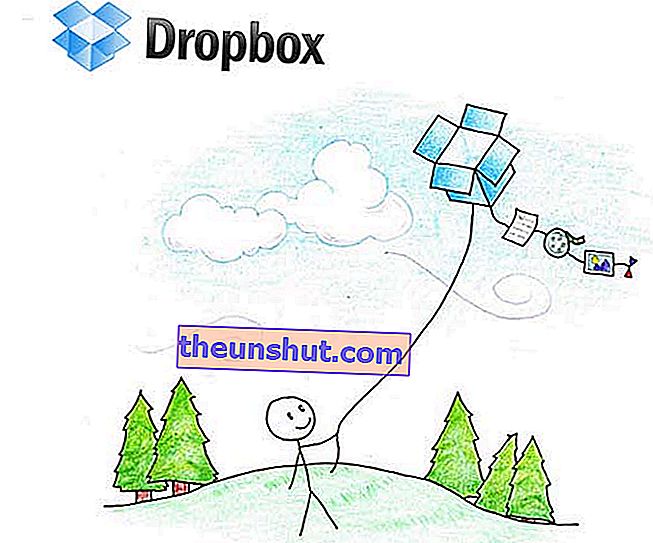
Jednou z nespochybniteľných výhod služieb cloudového úložiska je možnosť prístupu k súborom a dokumentom z ľubovoľného počítača s pripojením na internet. Ďalším je to, že môžete robiť bez toho, aby ste na rôznych počítačoch mali nespočetné množstvo kópií s revíziami a úpravami pracovných dokumentov, alebo že sa neobmedzujete iba na úložnú kapacitu e-mailu na zdieľanie fotografií alebo videí alebo čo chcete s kýmkoľvek chcete. Práve to druhé vysvetlíme ďalej: ako používať Dropbox na zdieľanie súborov a priečinkov .
Prvá vec bude mať účet Dropbox . Ak ho už máte, stačí sa prihlásiť obvyklým spôsobom a ak ho nemáte, prihláste sa do služby. To už nemôže byť jednoduchšie. V úvodnom okne kliknite na „(alebo si vytvorte účet)“ a postupujte podľa pokynov uvedených nižšie: uveďte meno, priezvisko, e-mailový účet a heslo, prijmite podmienky používania služby a ... voilí, účet je už vytvorený. Spočiatku ponúka 2 GB bezplatného úložného priestoru, do ktorého je možné nahrať veľa materiálu.
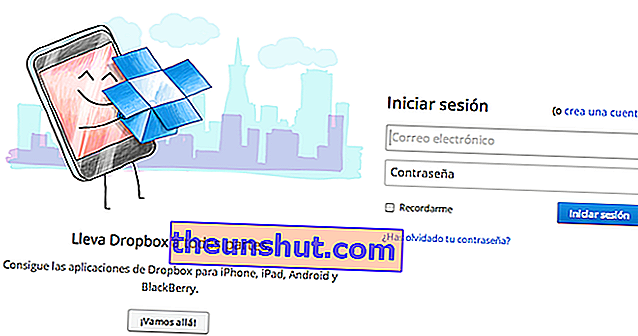
Akonáhle je to hotové, to, čo príde ďalej, nie je oveľa zložitejšie. Program vytvorí ikonu odkazu na pracovnej ploche počítača, takže nahrávanie alebo sťahovanie súborov je také ľahké ako kliknutie na ňu a výber priečinka „Dropbox Folder“ . Stačí kliknúť na súbor alebo priečinok (môžu tiež načítať komprimované súbory) a presunúť ich tam. Po nahraní dokumentu alebo priečinka, ktorý chcete zdieľať, postupujte takto.
Musíte sa vrátiť späť na ikonu odkazu, ale namiesto kliknutia na „Dropbox Folder“ to musíte urobiť na „Dropbox.com“ . To vedie priamo na domovskú obrazovku používateľa, kde má priečinky a dokumenty, ktoré zatiaľ nahral alebo zdieľal.
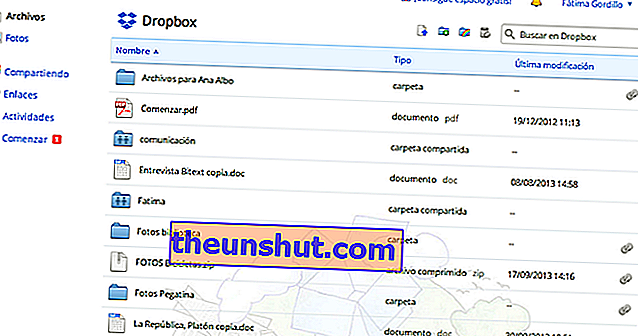
Zdieľanie priečinka alebo dokumentu je veľmi podobné. Keď kliknete na položku, ktorú chcete zdieľať, bude označená (ak kliknete na priečinok alebo názov, otvorí sa obsah, ktorý sa zobrazí, takže je lepšie kliknúť na inú časť pásu). jednoduché menu s rôznymi možnosťami, ak sa jedná o priečinok: Pozvať do priečinka, Zdieľať odkaz, Stiahnuť, Ďalšie . V prípade dokumentu budú tieto možnosti: Zdieľať odkaz, Stiahnuť, Odstrániť, Viac .
V prípade priečinkov sa z možnosti „Pozvať do priečinka“ zobrazí okno, do ktorého musíte jednoducho vložiť e-mail osoby alebo osôb, ktoré chcete pozvať. V okne sa zobrazí odkaz „Importovať kontakty“ . Kliknutím tam môže používateľ importovať do svojho účtu Dropbox všetky kontakty, ktoré má vo svojich e-mailových účtoch Gmail , Yahoo Mail alebo Facebook.. Môžete tiež zvoliť, či chcete umožniť ľuďom, s ktorými je priečinok zdieľaný, zdieľanie s ostatnými. Ak nechcete, aby mohli priečinok zdieľať iní, musíte zrušiť začiarknutie políčka, ktoré sa zobrazí označené. Po zadaní adries ľudí, s ktorými môžete zdieľať priečinok, môžete podľa potreby odoslať vysvetľujúcu správu. Potom to urobíte kliknutím na „Zdieľať priečinok“ . Hostia dostanú do svojho e-mailu správu s oznámením, že s nimi chcú zdieľať priečinok, s tlačidlom, ktoré ich prenesie priamo do priečinka so všetkým jeho obsahom v rámci ich vlastnej relácie Dropbox . Zdieľané priečinky sú v priečinku označené dvoma siluetami.
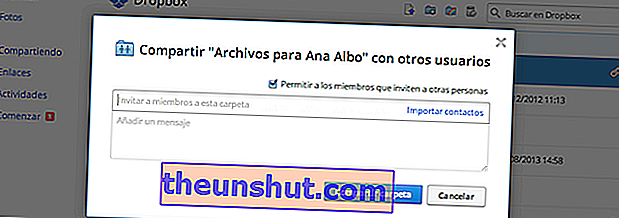
Ak sa rozhodnete pre možnosť „Zdieľať odkaz“ , postup je prakticky rovnaký. Musíte označiť e-maily príjemcov odkazu, vložiť správu a zvoliť medzi možnosťami „Získať odkaz“ alebo „Odoslať“ . Ak je začiarknuté políčko „Získať odkaz“ , program vytvorí adresu URL, ktorá sa skopíruje priamo do schránky počítača. V prípade, že sa rozhodnete pre možnosť „Odoslať“ , bude adresa URL odoslaná priamo na adresu uvedenú vo forme odkazu. Príjemca bude musieť kliknúť na tento odkaz, aby si mohol dokument pozrieť a stiahnuť. Postup zdieľania odkazov v prípade dokumentov je rovnaký.
Ďalšou výhodou, ktorú je potrebné mať na pamäti, je, že ak ľudia, s ktorými sa zdieľajú dokumenty, nemajú účet Dropbox a po pozvaní sa rozhodnú zaregistrovať, „pozvaný“ získa ďalších 500 GB bezplatného úložiska .
